Windows Sonic war eine der Funktionen, die Microsoft im Windows 10 Creators Update eingeführt hat und die wenig Beachtung fand.
Windows Sonic ist die Microsoft-Lösung zur Einführung der räumlichen Soundunterstützung auf Windows 10-Geräten. Die Funktionalität steht Universal Windows Platform-Anwendungen und Win32-Desktop-Programmen zur Verfügung. Entwickler können die verfügbaren APIs verwenden, um Surround- und Elevation-Sound-Hinweise zu erstellen.
Benutzer von Windows 10 und Xbox können Windows Sonic auf ihren Geräten aktivieren. Neue Audio-Hardware oder Programm-Updates sind möglicherweise nicht erforderlich. Die Plattform unterstützt Windows Sonic für die Codierung von Kopfhörern und die Dolby Atmos-Codierung in Echtzeit. Ersteres für Stereokopfhörer, letzteres für Stereokopfhörer und HDMI.
Raumklang mit Windows Sonic unterstützt Fernseher, Heimkinos und Soundbars, die Dolby Atmos unterstützen. Spatial Sound kann auch mit jedem Kopfhörer verwendet werden, den der Verbraucher besitzt. Audio wird von der Plattform mit Windows Sonic für Kopfhörer oder Dolby Atmos für Kopfhörer wiedergegeben. [Quelle]
So aktivieren Sie Windows Sonic unter Windows 10

Sie können die Windows Sonic-Funktionalität auf Geräten mit Windows 10 aktivieren, auf denen das Creators Update-Update oder neuere Updates installiert sind.
Das Aktivieren der Funktion ist einfach, da es mit ein paar Klicks auf dem Desktop erledigt wird.
- Klicken Sie mit der rechten Maustaste auf das Symbol für den Lautstärkemixer in der Windows-Taskleiste und bewegen Sie sich beim Öffnen des Menüs über Spatial Sound (Keine).
- Wählen Sie "Windows Sonic für Kopfhörer", um die Funktion zu aktivieren.
Sie können dort auch Dolby Atmos für Kopfhörer aktivieren. Sie werden jedoch zum Windows Store weitergeleitet, um die Dolby Access-Anwendung herunterzuladen. Diese App enthält eine kostenlose Testversion von Dolby Atmos für Kopfhörer und Demos, die Sie spielen können. Kurz gesagt, die Funktion ist nicht kostenlos und muss gekauft werden. Die App ist für 14, 99 US-Dollar erhältlich.
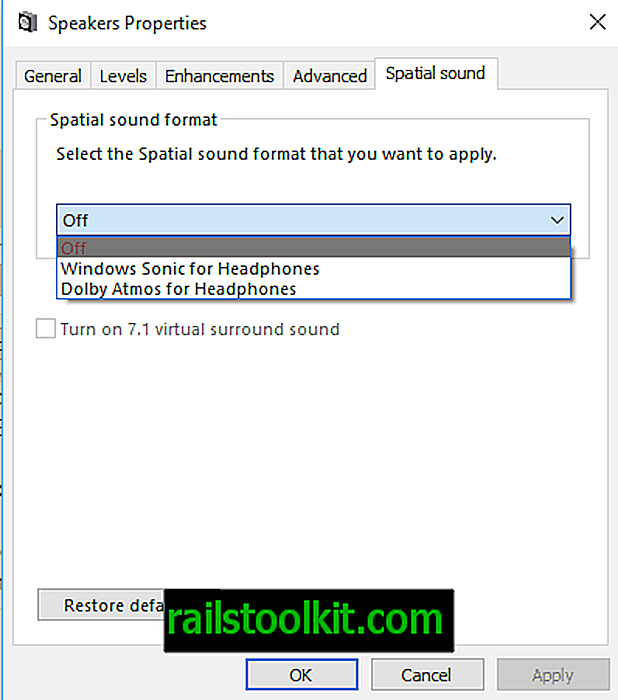
Eine weitere Option, die Sie zum Aktivieren der Windows Sonic-Funktionalität benötigen, ist die folgende:
- Klicken Sie mit der rechten Maustaste auf das Symbol für den Lautstärkemixer in der Taskleiste und wählen Sie im Menü die Option Wiedergabegeräte.
- Klicken Sie mit der rechten Maustaste auf den aktiven Lautsprecher und wählen Sie Eigenschaften aus.
- Wechseln Sie zur Registerkarte Raumklang.
- Aktivieren Sie dort Windows Sonic für Kopfhörer oder Dolby Atmos für Kopfhörer.
Wenn Sie Windows Sonic mit dieser Methode aktivieren, wird 7.1 Virtual Surround Sound ebenfalls automatisch aktiviert.
Testen von Windows Sonic für Kopfhörer
Es ist eine gute Idee, Windows Sonic zu testen, um festzustellen, ob Sie einen Unterschied feststellen. Sie können zum Windows Store gehen und einen Filmtrailer mit und ohne Windows Sonic für Kopfhörer abspielen.
Ich denke, es gibt einen spürbaren Unterschied, der jedoch von Ihrer Audio-Hardware, dem ausgewählten Film und Ihnen abhängt.
Jetzt haben Sie : Haben Sie Windows Sonic oder Dolby Atmos ausprobiert?














